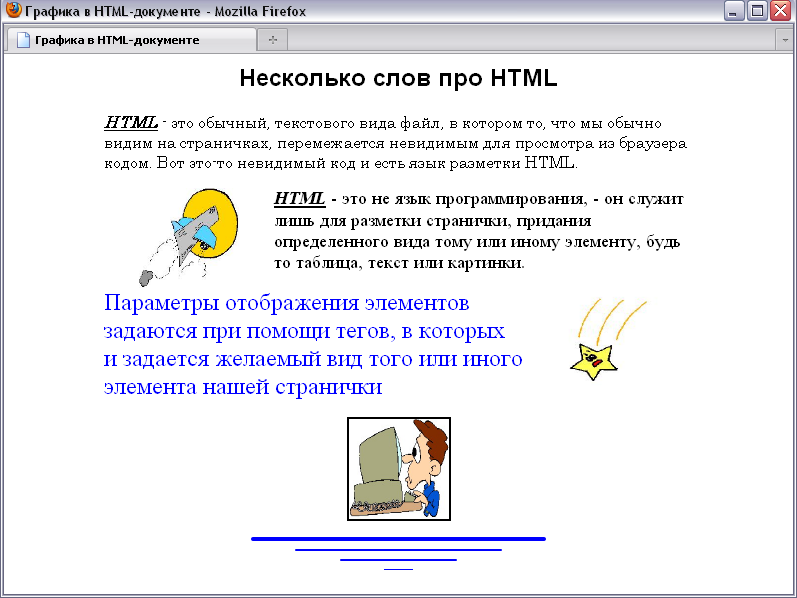- •1.1. Представление информации в сети Интернет
- •1.2. Структура html-документа
- •1.3. Форматирование html-документа
- •1.3.1. Настройка внешнего вида страницы
- •1.3.2. Форматирование символов в html-документе
- •1.4. Форматирование абзацев в html-документе
- •Лабораторная работа №2 «Графика в html-документе»
- •2.1. Графические изображения для web
- •2.2. Вставка рисунков в html-документ
- •2.3. Горизонтальная линия
- •Лабораторная работа №3 «Гиперссылки в html-документе»
- •3.1. Гиперссылки в html-документе
- •3.2. Создание гиперссылки
- •Лабораторная работа №4 «Таблицы в html-документе»
- •4.1. Направления использования таблиц в html
- •4.2. Создание таблицы
- •Лабораторная работа №5 «Формы в html-документе»
- •5.1. Понятие формы
- •5.2. Создание формы
- •Лабораторная работа №6 «Каскадные таблицы стилей»
- •6.1. Назначение каскадных таблиц стилей
- •6.2. Способы задания css
- •6.3. Классы стилей
- •6.4. Способы задания классов стилей
- •Лабораторная работа №7 «Позиционирование элементов»
- •7.1. Позиционирование
- •7.2. Слои
2.2. Вставка рисунков в html-документ
Для вставки картинки используется непарный тег <IMG>: <IMG src="путь к рисунку">
src – обязательный параметр тега <IMG>, в котором указывается путь к картинке 1.
width – задает ширину рисунка;
height – задает высоту рисунка;
align – задает положение рисунка относительно абзаца, внутри которого помещен рисунок.
top – вывод рисунка на уровне самого высокого элемента абзаца;
middle – вывод рисунка по центру строки абзаца;
center – вывод рисунка по центру строки абзаца;
bottom – вывод рисунка на уровне самого низкого элемента абзаца;
left – вывод рисунка слева от абзаца;
right – вывод рисунка справа от абзаца.
hspace, vspace – задает горизонтальный и вертикальный отступы текста от изображения (задается в пикселях);
border – задает границу картинки (измеряется в пикселях, отсутствие границы – border = 0);
alt – задает альтернативный текст картинки. Цель альтернативного текста – объяснить, что изображено на рисунке. Альтернативный текст выводится на том месте, где должен находиться рисунок, который не отображается в браузере. Если используется альтернативный текст, тогда страничка будет выглядеть как на рис.
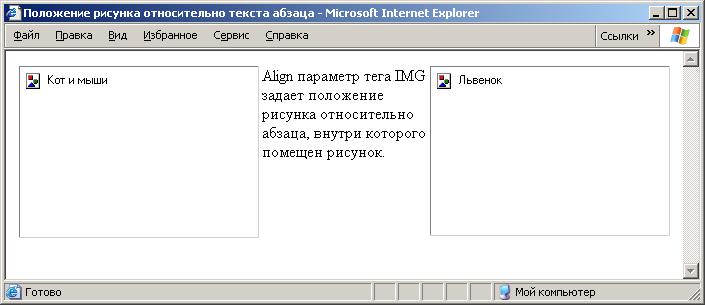
Примечание. Альтернативный текст полезен также тем, что он используется поисковыми системами при поиске картинок в сети Internet. Поэтому, если вы хотите, чтобы вашу страничку нашли даже по картинке, используйте альтернативный текст.
Примечание:
В уменьшении размеров рисунка средствами HTML есть плюсы и минусы.
Минусы уменьшения размеров рисунка при помощи HTML:
рисунок сохраняет свои реальные размеры и, соответственно, его «вес» не изменится, даже если вы сделаете огромный рисунок, который «весит» 1 Мб, размером с почтовую марку, а следовательно и вес странички будет большим;
картинка потеряет много деталей, что в некоторых случаях превращает ее в нечто непонятное.
Плюсы уменьшения размеров рисунка при помощи HTML:
рисунок можно вписать в дизайн, уменьшив его размер, а при копировании на локальный диск он сохранит свои размеры.
При грамотном размещении на странице рисунков лучше указать еще и их ширину и высоту. В этом случае браузеру не нужно будет выполнять работу по определению размера рисунка, что значительно ускорит загрузку страницы.
2.3. Горизонтальная линия
С помощью тега <HR> можно изобразить горизонтальную линию. Тег <HR> имеет следующие параметры, с помощью которых можно задать внешний вид линии:
width – задает длину линии (измеряется в процентах от ширины окна браузера или пикселях);
size – задает толщину линии (измеряется в пикселях);
align – задает горизонтальное положение линии относительно окна браузера:
right – размещение относительного правого края окна браузера;
left – размещение относительно правого края окна браузера;
center – размещение по центру окна браузера.
color – задает цвет линии.
Задание 2.1. Создайте HTML-документ по образцу (рисунки выберите на ваше усмотрение, измените их размеры, так чтобы все используемые рисунки были одинакового размера). У каждого рисунка задайте альтернативный текст, отступы текста от рисунков.